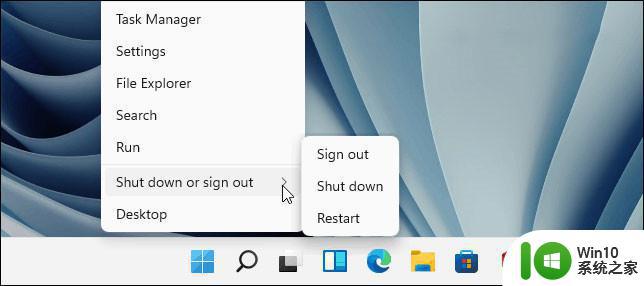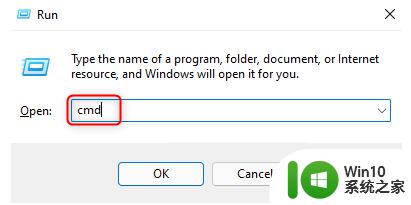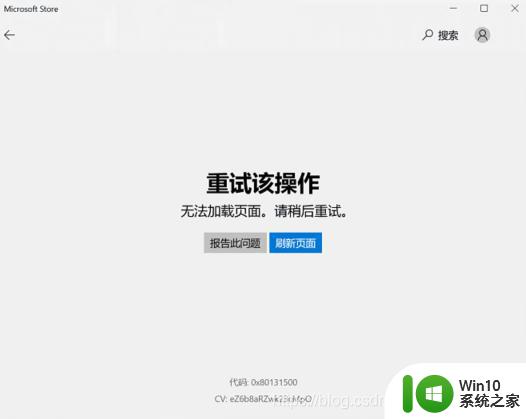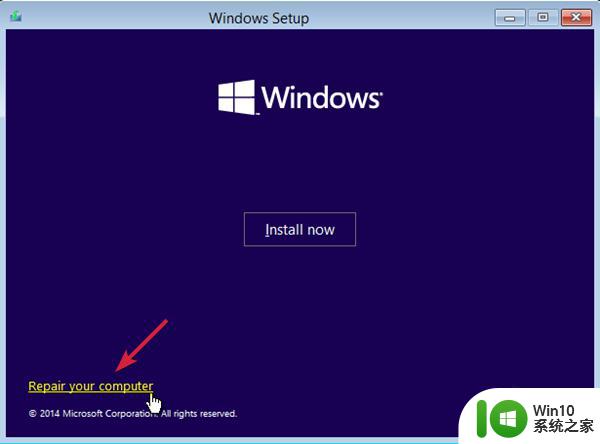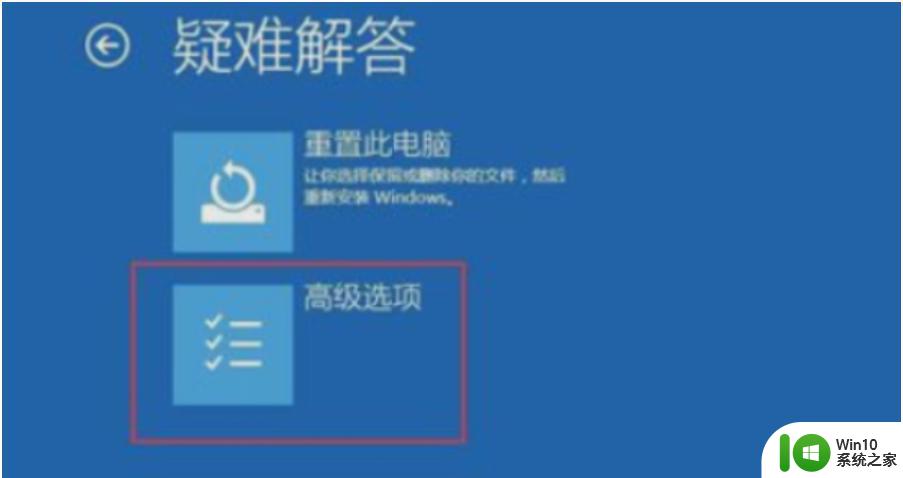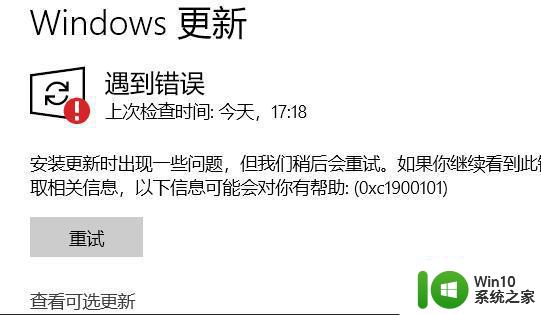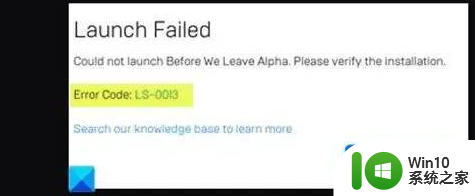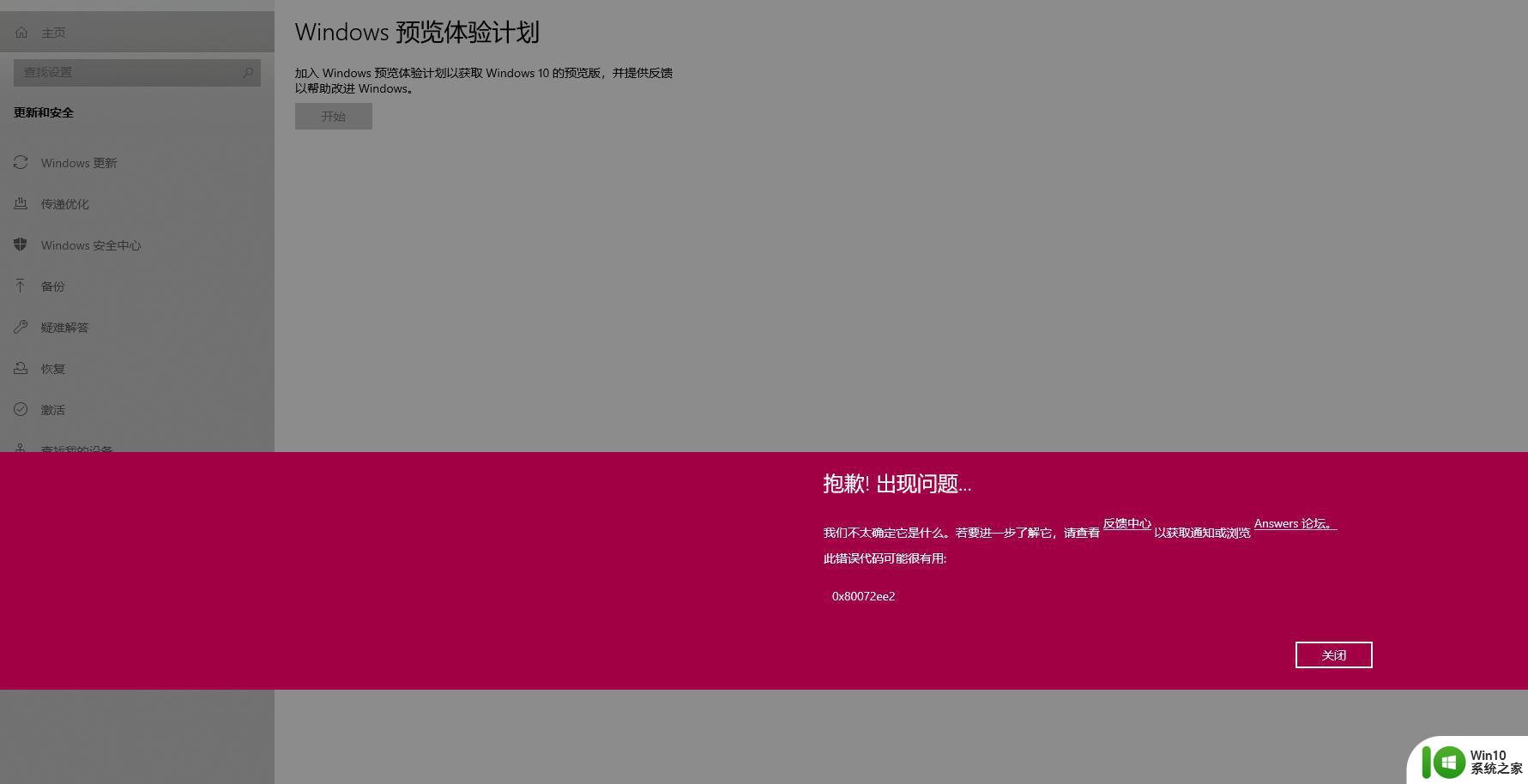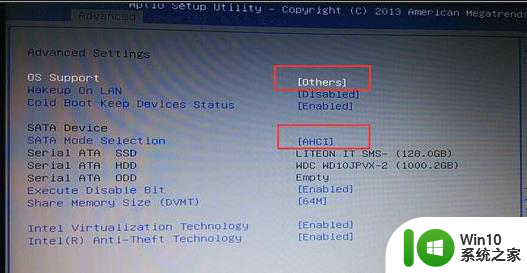win11蓝屏终止代码critical process died如何处理 Win11终止代码critical process died怎么办
win11系统是目前最新的操作系统,即使是新系统,使用时也会遇到各种问题的,就有windows11中文版镜像系统用户反映说电脑开机的时候,出现了蓝屏故障,还提示终止代码critical process died,这可该怎么办呢,针对这个问题,本文这就给大家带来win11蓝屏终止代码critical process died的处理方法。
方法一:
1、我们先使用“电源键”重启电脑,看看能不能开机。
2、如果可以开机的话,右键开始菜单。
3、打开“事件查看器”。
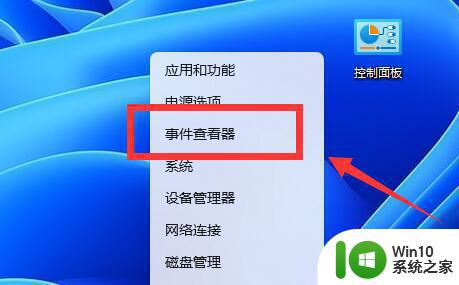
4、然后进入“Windows日志”,查看是哪里的错误导致的蓝屏。
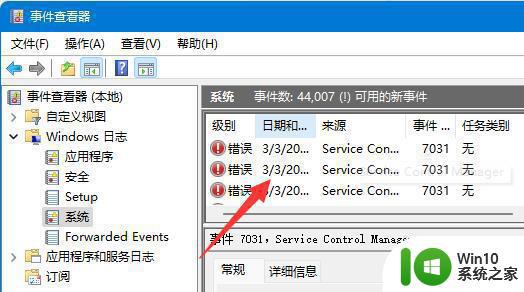
5、如果出现的是应用程序错误,那么卸载该应用程序。
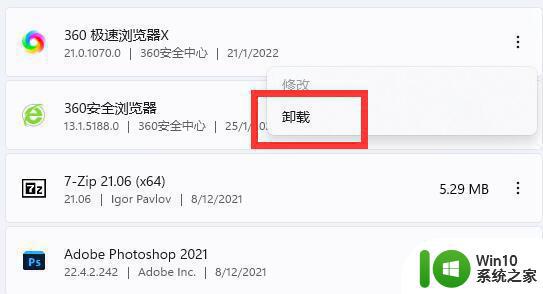
6、如果是驱动程序的错误,那么更新或卸载驱动程序。
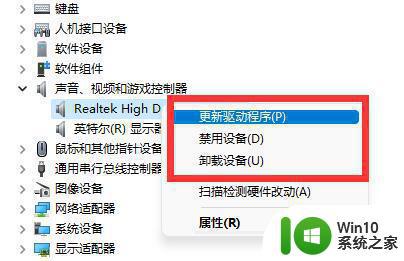
方法二:
1、如果电源键重启电脑后根本开不了机。
2、那么可能是系统故障了,那就只能重装系统来解决了。
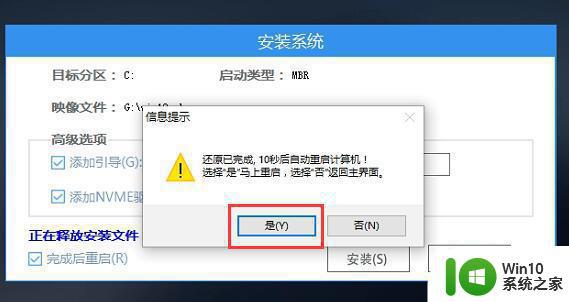
上述给大家讲解的就是Win11终止代码critical process died的详细解决方法,遇到蓝屏故障不用担心,找到原因并对症下药来进行解决就可以了。